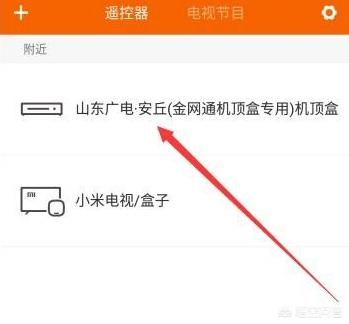手机红外线功能可以控制家里的家用电器,如电视、空调、洗衣机等。现在的电子设备越来越先进,家用电器也变得智能化,这样只需要一部手机就能操控,再也不需要到处找遥控器了。 1、打开手机,滑动屏幕,找到“万能遥控”的图标,点击该图标,进入万能遥控器主界面
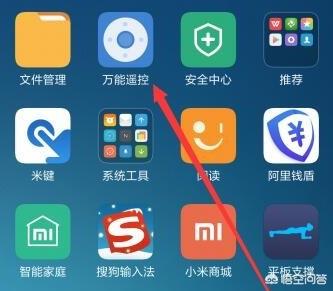
2、进入万能遥控器主界面后,点击左上角的“+”符号,我们添加新的设备
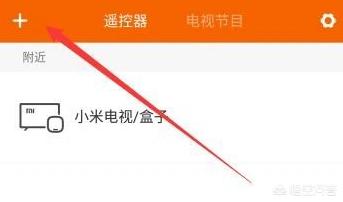
3、在这里可以看到能够添加的设备类型,我们选择“电视机顶盒”图标
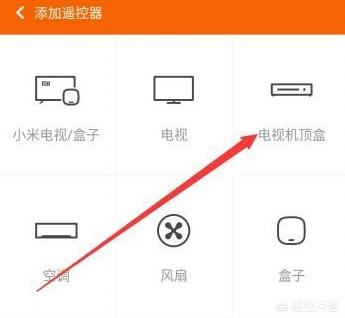
4、接着在选择运营商页面,会自动显示你当前所在地区的电视机顶盒类型,如果地区显示不正确,可以点击“设置”按钮。

5、选择好后,会弹出添加机顶盒遥控器界面,这时请把手机对准电视机顶盒,然后按下面的测试按钮。
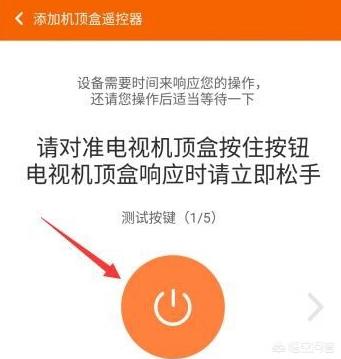
6、接下来是测试音量按钮,同样点击一下测试按钮,如果音量减小了,点击下面的“是”按钮
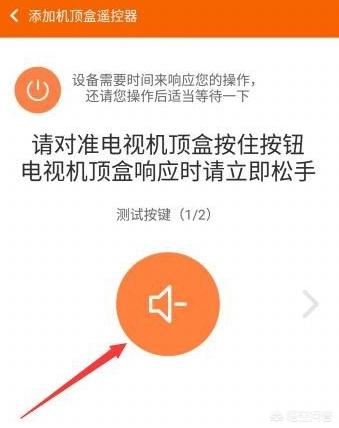
7、最后测试一下菜单按钮,点击屏幕中间的“测试”按钮。
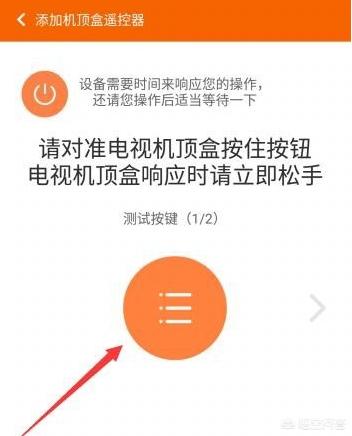
8、接下来会自动弹出添加遥控器名称界面,在这里可以输入遥控器的名称,或是通过下面的快速命名,来选择相应的名称,最后点击“完成”按钮
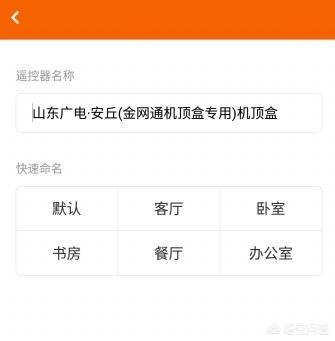
9、这时就可以在手机屏幕上看到遥控器的主界面了,可以在这里打开、关闭机顶盒,也可以调整音量、频道等操作。
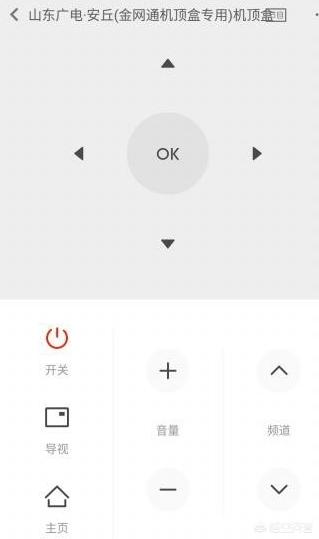
10、向左滑动屏幕,可以看到数字键盘快速输入界面,在这里可以快速的输入要定位的频道数字
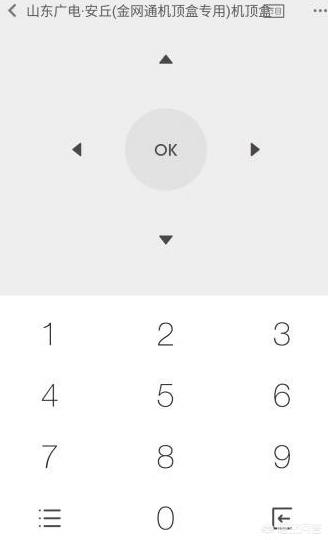
11、返回到万能遥控器的主界面,在这里可以看到刚刚添加的机顶盒名称,以后有需要的时候,直接点击该菜单就可以了,无需再次添加。